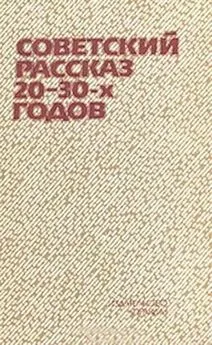Юрий Зозуля - Windows 7 на 100%
- Название:Windows 7 на 100%
- Автор:
- Жанр:
- Издательство:неизвестно
- Год:2010
- Город:Санкт-Петербург
- ISBN:978-5-498-07567-9
- Рейтинг:
- Избранное:Добавить в избранное
-
Отзывы:
-
Ваша оценка:
Юрий Зозуля - Windows 7 на 100% краткое содержание
Эту книгу стоит прочитать хотя бы для того, чтобы за обновленно-гламурным интерфейсом Windows 7 рассмотреть все серьезные преимущества этой новейшей операционной системы.
Windows 7 на 100% - читать онлайн бесплатно ознакомительный отрывок
Интервал:
Закладка:
Если на компьютере без DVD-привода операционная система отсутствует, повреждена или же вы хотите переформатировать жесткий диск перед установкой, то можно создать загрузочный flash-диск для установки Windows 7. Создать загрузочный flash-диск можно в операционных системах Windows XP/Vista/7 с помощью следующей инструкции.
1. Подключите к компьютеру flash-диск размером не менее 4 Гбайт и скопируйте с него на жесткий диск или другой носитель нужные вам файлы и папки, поскольку все содержимое диска будет удалено.
2. Запустите командную строку в режиме администратора. Для этого:
1) найдите в меню Пуск программу Командная строка (или cmd.exe);
2) щелкните на значке программы правой кнопкой мыши;
3) выполните команду Запуск от имени администратора;
4) подтвердите действие в окне службы контроля учетных записей.
3. В окне командной строки выполните такую последовательность команд для разбивки и форматирования flash-диска:
· diskpart – запуск утилиты DiskPart;
· list disk – вывод на экран списка дисков, из которого нужно узнать номер вашего flash-диска;
· select disk номер_flash-диска – выбор flash-диска, номер которого вы узнали в предыдущей команде;
· clean – удаление всего содержимого диска;
· create partition primary – создание нового раздела;
· select partition 1 – выбор только что созданного раздела;
· active – задание раздела активным;
· format fs=NTFS – форматирование раздела;
· assign – подключение раздела в систему;
· exit – выход из программы DiskPart.
4. Далее скопируйте с помощью Проводника Windows или другим доступным вам способом все содержимое установочного DVD Windows 7 на flash-диск. Если у вас есть только ISO-образ, его придется предварительно распаковать, например, с помощью программы WinRAR или смонтировать на виртуальный DVD-привод.
5. Последний штрих в создании установочного flash-диска Windows 7 – это запись загрузочного сектора. Для этого в окне Компьютер нужно узнать букву, которую система назначила flash-диску при подключении. Пусть в нашем примере он будет обозначен буквой G:, тогда в командной строке в режиме администратора нужно ввести такую последовательность команд:
· G: – сделать диск G: текущим;
· Cd boot – перейти в папку boot;
· Bootsect.exe /nt60 G: – записать загрузочный сектор на диск G:.
Для установки Windows 7 c flash-диска нужно обеспечить возможность загрузки компьютера с flash-диска с помощью соответствующих параметров BIOS или загрузочного меню BIOS. Сам порядок установки Windows 7 с flash-диска не отличается от рассмотренного выше способа установки с DVD.
Установка Windows 7 на виртуальный жесткий диск
В Windows 7 впервые появилась поддержка виртуальных жестких дисков в формате VHD. Виртуальный жесткий диск – это один большой файл, в котором хранится все содержимое диска. Раньше диски в формате VHD использовались только для создания виртуальных машин в программе VirtualPC, а в Windows 7 появилась возможность подключать такие диски в систему и работать с ними как с обычными жесткими дисками (см. гл. 11).
Еще одним замечательным новшеством Windows 7 является возможность установки операционной системы на виртуальный жесткий диск. В отличие от установки на VirtualPC, система в этом случае будет работать на реальном оборудовании. Для установки на VHD-диск вам не придется выделять отдельный раздел на физическом жестком диске, нужно лишь иметь достаточно свободного места на любом разделе.
Последовательность установки системы на VHD-диск будет такой.
1. Загрузите компьютер с установочного DVD Windows 7.
2. После появления первого экрана программы установки нажмите Shift+F10, чтобы открыть окно командной строки.
3. В окне командной строки наберите следующие команды для создания и подключения виртуального диска:
· diskpart – запуск утилиты управления разделами дисков;
· create vdisk file=c: \mydisk.vhd maximum=30000 —создание виртуального диска, который будет сохранен в файле c: \mydisk.vhd и будет иметь фиксированный размер 30 Гбайт;
· select vdisk file=c: \mydisk.vhd – выбор созданного диска;
· attach vdisk – подключение диска в систему;
· exit – выход из DiskPart.
4. Закройте окно командной строки, а затем продолжите установку Windows 7 (см. разд. 2.3).
5. В окне выбора раздела (см. рис. 2.7) появится созданный вами виртуальный диск, который следует выбрать для установки системы. При этом сообщение о том, что установка на данный раздел невозможна, можно игнорировать.
6. После завершения установки в загрузочное меню будет автоматически добавлен пункт для запуска Windows 7 с VHD-диска.
Установка Windows XP/Vista на компьютер с Windows 7
При необходимости установить на компьютер несколько операционных систем всегда нужно начинать с самой старой системы, а Windows 7 следует инсталлировать в последнюю очередь. В этом случае меню загрузки будет настроено автоматически. Но если Windows 7 уже установлена, то вы сможете без проблем установить Windows Vista, поскольку эти системы используют одинаковый загрузчик.
Запустить установку Windows Vista можно загрузившись с установочного DVD или непосредственно из Windows 7. Выберите для установки Windows Vista свободный раздел, и после завершения инсталляции в загрузочное меню будет автоматически добавлена запись для Windows Vista.
Установить Windows XP на компьютер с уже имеющейся Windows 7, в принципе, можно, но после этого вы больше не сможете запустить Windows 7. Это связано с тем, что в процессе установки Windows XP будет удален загрузчик Windows 7. Но этот загрузчик можно восстановить с помощью средств восстановления, имеющихся на установочном диске Windows 7. Например, если у вас на диске С: уже установлена Windows 7, то для установки Windows XP на диск D: выполните следующие действия.
1. Загрузитесь с установочного диска Windows XP и выполните установку системы на диск D:.
2. После установки Windows XP вы сможете загрузить данную систему, но загрузка Windows 7 будет невозможна, поскольку в процессе установки Windows XP был удален загрузчик Windows 7. Для восстановления загрузчика Windows 7 вставьте установочный диск Windows 7 в привод и выполните команду E: \ Boot\Bootsect.exe /NT60 All, где вместо E: следует указать букву DVD-привода в вашей системе.
3. После восстановления загрузчика Windows 7 должна загрузиться, но теперь запуск Windows XP будет невозможен. Для исправления ситуации нужно добавить запись для запуска Windows 7, для чего следует запустить командную строку от имени администратора и выполнить такую последовательность команд:
Bcdedit –create {ntldr} –d "Windows XP"
Bcdedit –set {ntldr} device partition=C:
Bcdedit –set {ntldr} path \ntldr
Bcdedit –displayorder {ntldr} –addlast
Совет
Упростить редактирование загрузочного меню Windows 7 можно с помощью специализированных утилит, например EasyBCD (см. разд. 12.6).
Что делать, если установка завершилась сообщением об ошибке
Неудачная установка Windows 7 – явление достаточно редкое, но если это все же случилось, не стоит впадать в панику. Нужно спокойно проанализировать причины случившегося и найти оптимальное решение.
Читать дальшеИнтервал:
Закладка: